Halo Pebisnis,
Pada kesempatan kali ini kami akan membahas mengenai Laporan Rekap Cara Bayar Penjualan Kasir Beeaccounting. Untuk Anda yang ingin melihat pemasukan pada hari tersebut, bisa dilihat lebih banyak melakukan pembayaran secara tunai atau kartu debit dan kartu kredit. Anda bisa lihat pada laporan rekap cara bayar.
Baca juga: Laporan Rekap Payment atas Penjualan Kasir Beeaccounting
Berikut ini langkah-langkah cara melihat laporan rekap cara bayar penjualan kasir Beeaccounting :
- Akses menu |Kasir| > klik |Laporan Kasir|
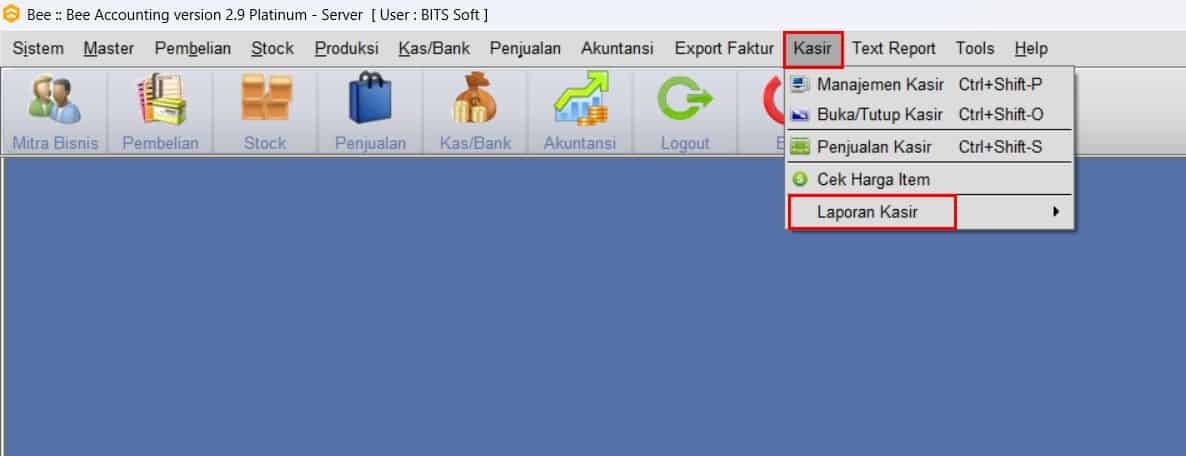
Gambar 1. Akses Menu Laporan Kasir
- Pilih |Laporan Rekap Cara Bayar|
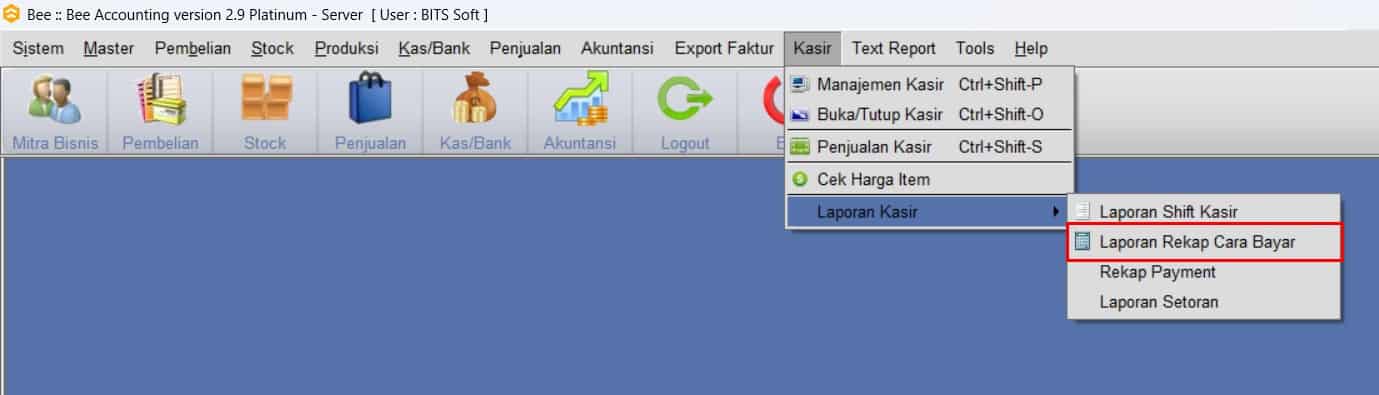
Gambar 2. Pilih Laporan Rekap Cara Bayar
- Kemudian atur periode tanggal dan terminal kasir sesuai dengan yang Anda butuhkan. Apabila sudah, untuk melihat laporannya klik |Preview|.
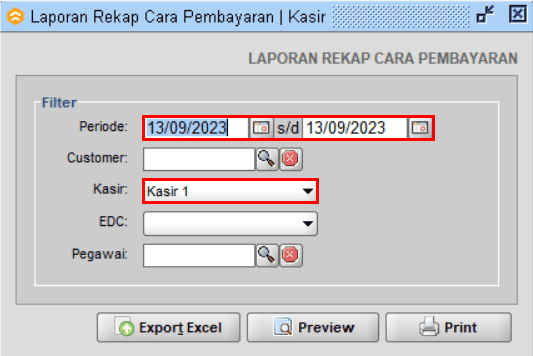
Gambar 3. Atur Periode dan Terminal Kasir
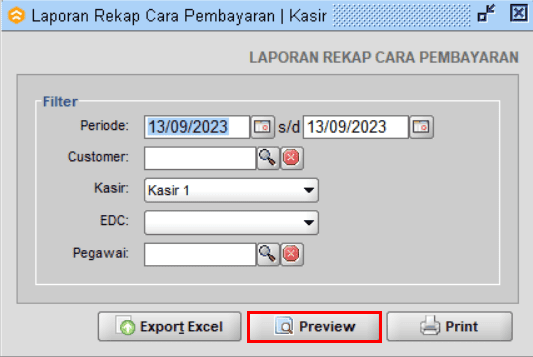
Gambar 4. Klik Preview
- Berikut ini adalah tampilan laporan rekap cara pembayaran berisikan informasi berupa cara bayar dengan menggunakan tunai atau kartu debit/kredit.
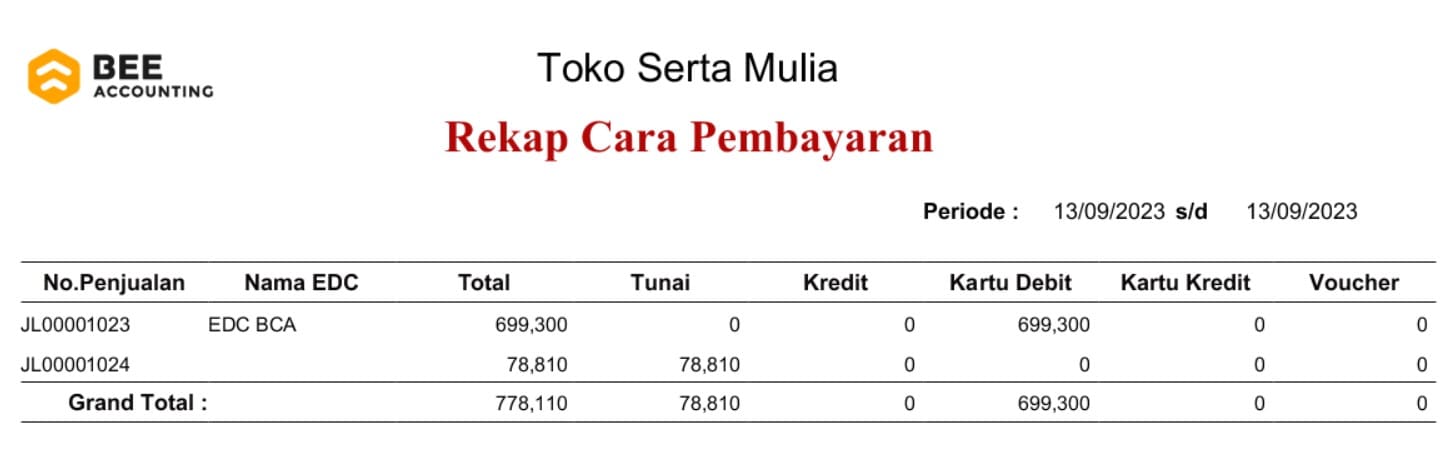
Gambar 5. Laporan Rekap Cara Pembayaran
- Pada laporan rekap cara pembayaran juga dapat diexport ke file excel (.xls), dengan cara klik |Export Excel|.
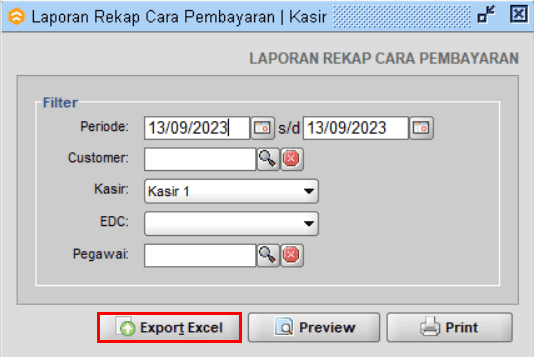
Gambar 6. Klik Export Excel
- Berikut ini hasil export excel laporan rekap cara pembayaran.

Gambar 7. Hasil Export Excel Laporan Rekap Cara Bayar
Catatan : Laporan rekap cara pembayaran ini tersedia minimal versi Beeaccounting 2.9 v1.5


